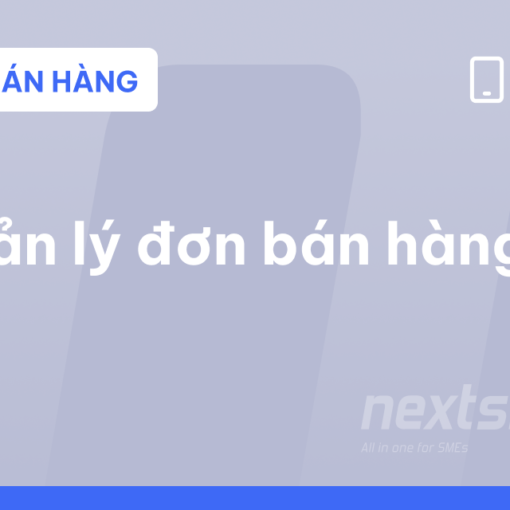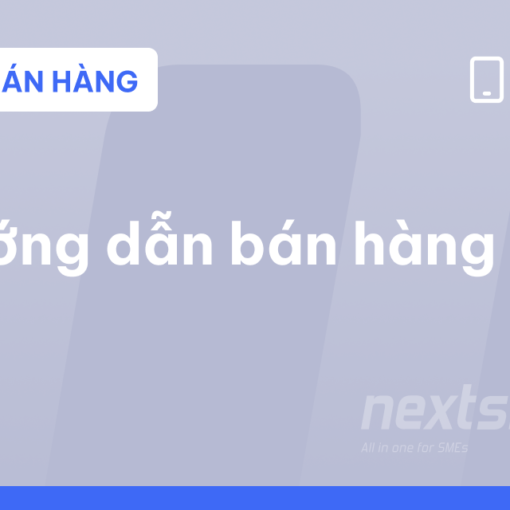Nhiều cửa hàng có chính sách đổi trả hàng linh hoạt để mang đến trải nghiệm mua sắm tốt nhất cho khách mua hàng. Với các trường hợp khách đã mua hàng nhưng sau đó muốn gửi trả lại hàng, NextShop hỗ trợ cửa hàng tạo đơn trả hàng.
A. Tạo đơn trả hàng
Để tạo mới đơn trả hàng, bạn thao tác theo các bước sau:
Bước 1: Chọn đơn hàng cần trả
- Tại trang quản trị, bạn chọn Đơn hàng > Danh sách đơn hàng > chọn đơn cần trả hàng (đơn có trạng thái Hoàn thành)
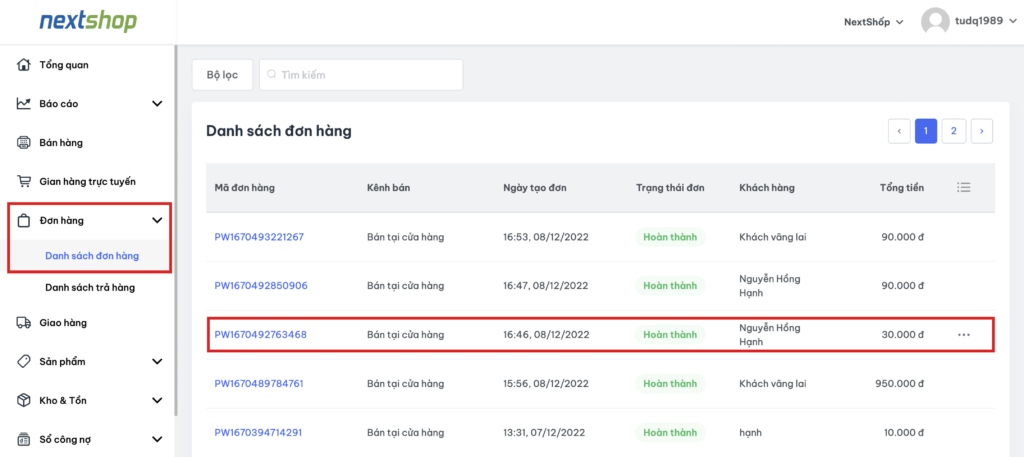
- Tại trang chi tiết đơn hàng, bạn chọn Trả hàng
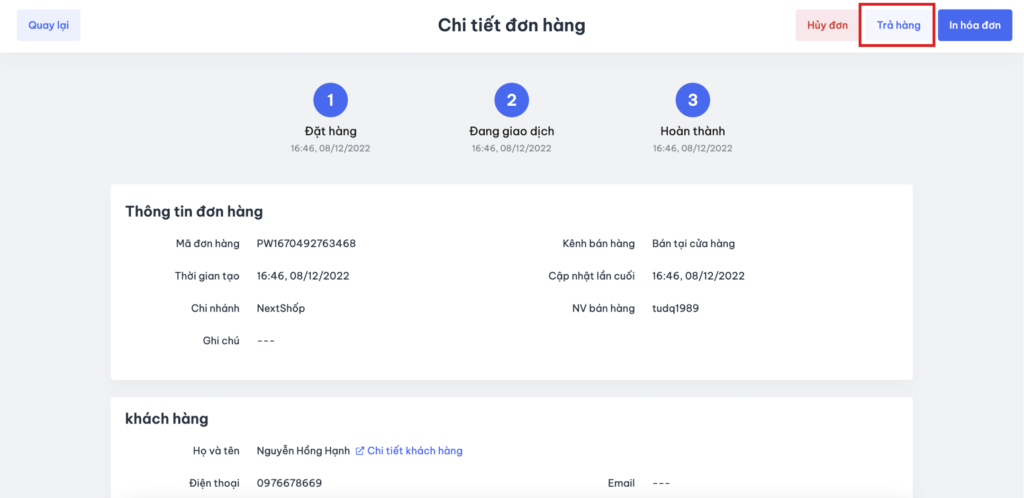
- Hoặc tại trang quản trị, bạn chọn Đơn hàng > Danh sách trả hàng > chọn Thêm mới đơn trả > tìm kiếm và chọn đơn cần trả hàng
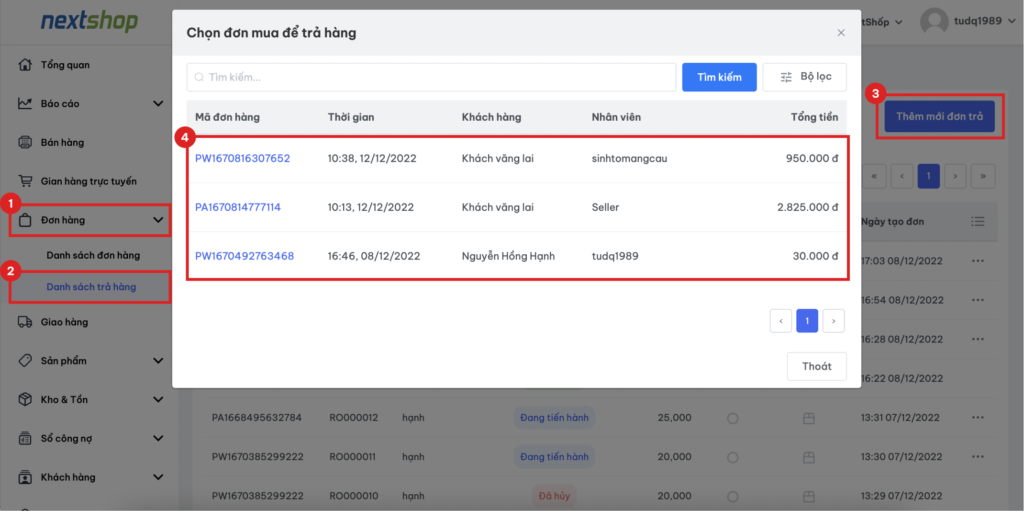
Bước 2: Tạo đơn trả hàng
I. Tạo đơn trả hàng không đổi
- Bạn nhập thông tin đơn trả
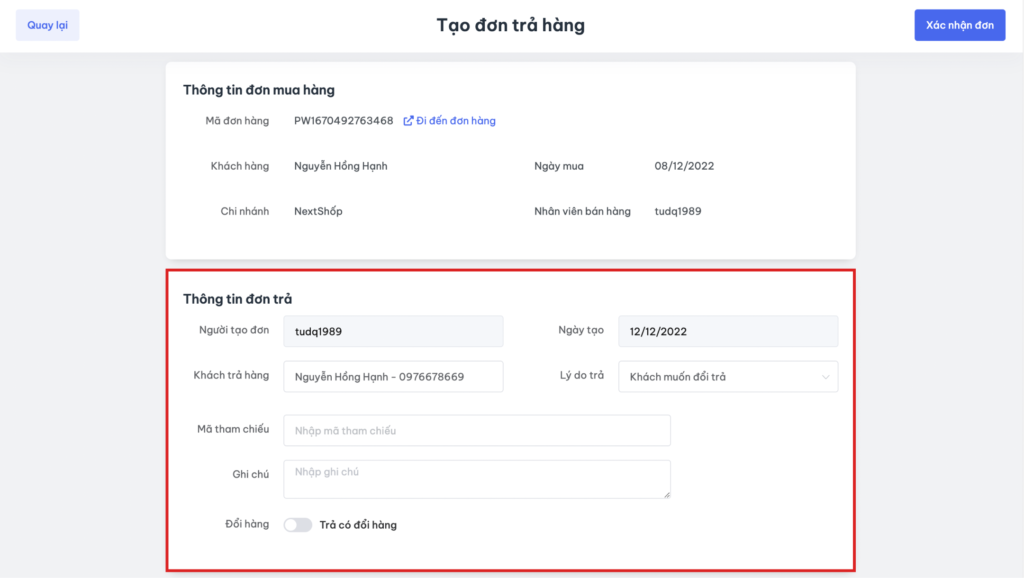
2. Tại mục sản phẩm trả, bạn cập nhật số lượng và giá hàng trả của phiên bản sản phẩm

3. Trường hợp cửa hàng đã nhận hàng trả, bạn bật lựa chọn Nhận hàng đồng thời có thể nhấn Thêm số tiền hoàn để xác nhận đã hoàn tiền cho khách

4. Sau khi nhập và kiểm tra thông tin, nhấn Xác nhận đơn để tạo đơn trả hàng.
Nếu cửa hàng có chính sách không hoàn lại tiền cho khách hàng khi giá trị đổi hàng, lúc này giá trị cần hoàn tiền = 0 và cửa hàng không cần thực hiện thao tác hoàn tiền. Để kích hoạt tính năng “Không hoàn tiền cho khách khi đổi trả hàng” bạn xem thêm hướng dẫn tại mục sau.
Sau khi tạo đơn, bạn thực hiện Hoàn tiền cho khách và ghi nhận Đã nhận lại hàng từ khách.
II. Tạo đơn trả hàng có đổi
- Trong trường hợp khách muốn đổi hàng, bạn bật lựa chọn Trả có đổi hàng tại mục thông tin đơn trả, cập nhật số lượng, giá hàng trả và nhấn Tiếp tục
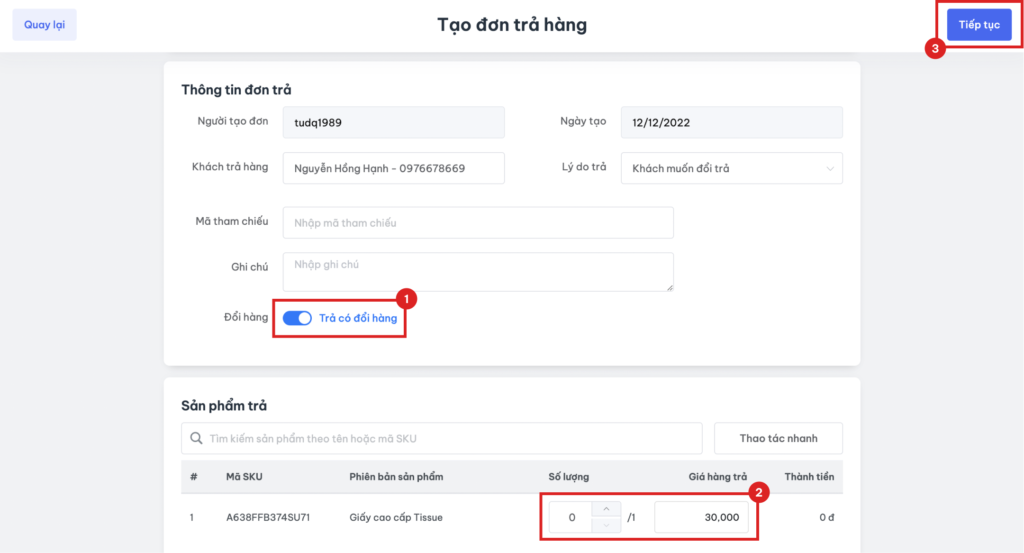
2. Bạn nhập tên sản phẩm vào ô tìm kiếm và chọn sản phẩm đổi
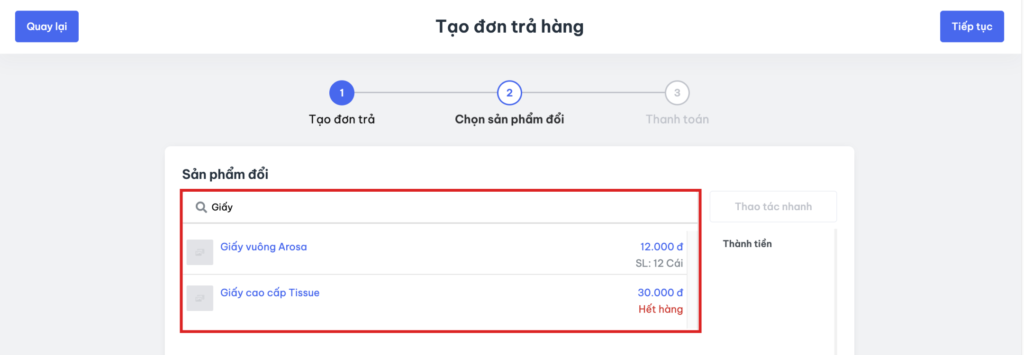
Hoặc bạn di chuột vào ô tìm kiếm và nhấn Thêm mới sản phẩm
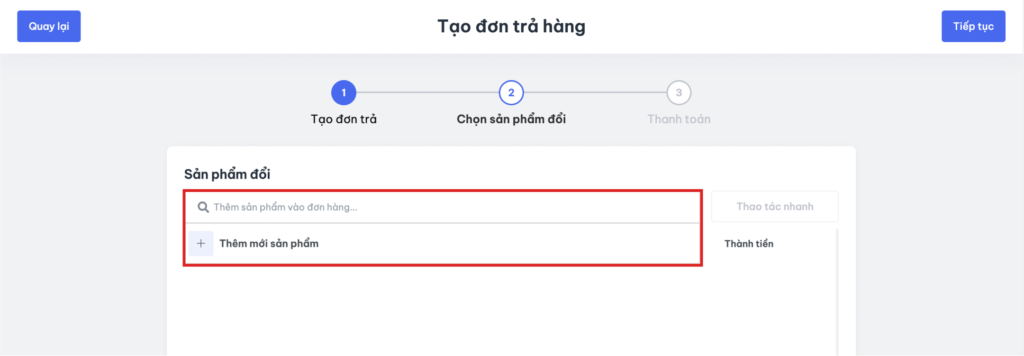
3. Bạn cập nhật số lượng, đơn giá của sản phẩm đổi và nhấn Tiếp tục
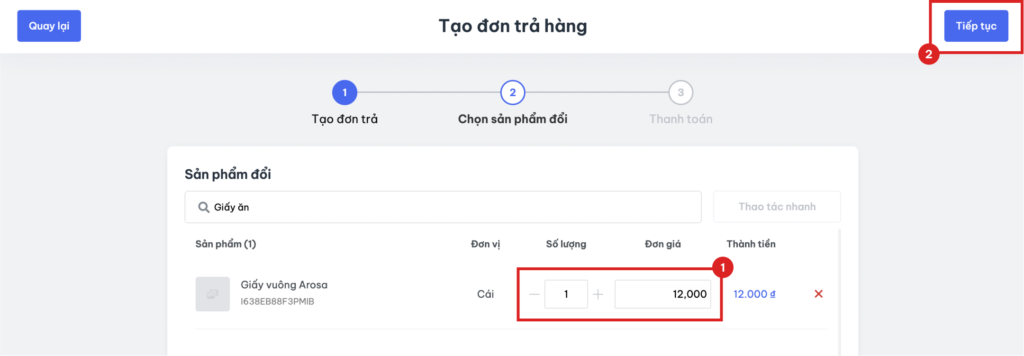
4. Tại bước thanh toán
Trường hợp tổng tiền hàng trả > tổng tiền hàng đổi, khách cần trả thêm khoản chênh lệch cho cửa hàng. Khoản tiền này đã được hệ thống tính toán, bạn nhấn Thêm tại Khách thanh toán để xác nhận khách đã thanh toán thêm cho đơn trả hàng

Trường hợp tổng tiền hàng trả < tổng tiền hàng đổi, cửa hàng cần hoàn khoản chênh lệch cho khách. Bạn nhấn Thêm tại Thêm số tiền hoàn để xác nhận đã thanh toán hoàn tiền
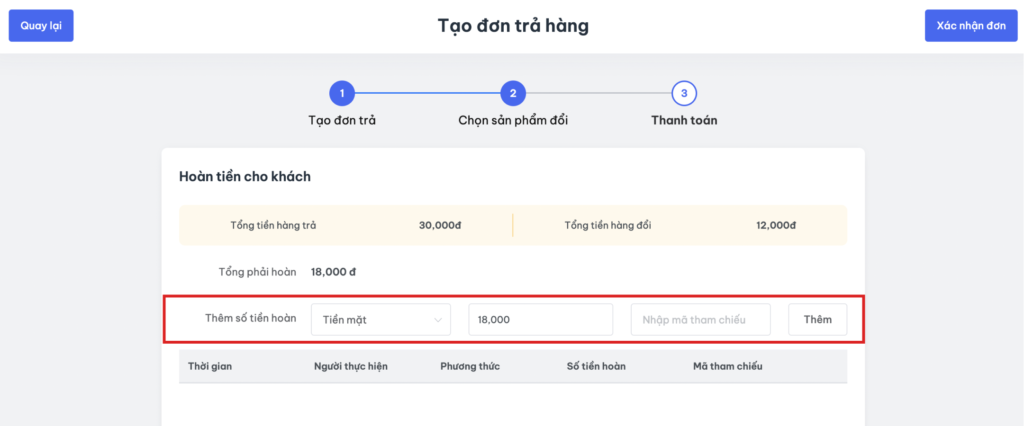
Trường hợp tổng tiền hàng đổi = tổng tiền hàng trả, khách không cần thanh toán thêm và cửa hàng không cần hoàn tiền cho khách.
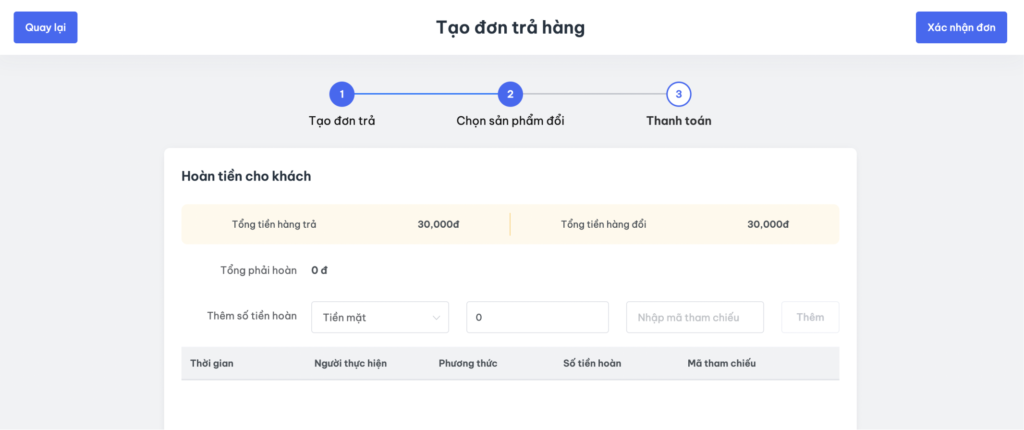
5. Bạn nhấn Xác nhận đơn để tạo đơn trả hàng.
B. Một số lưu ý khi tạo đơn trả hàng
- Phân quyền tài khoản: Để thực hiện đổi trả hàng, tài khoản nhân viên cần được phân quyền tạo đơn hàng, tạo đơn trả hàng.
- Nếu đổi có mất phí trả hàng, tổng tiền hàng trả = tiền hàng trả – phí trả hàng
- Nếu cửa hàng có chính sách khi đổi trả hàng: “Không hoàn tiền cho khách khi trả hàng sau khi mua“. Bạn có thể kích hoạt tính năng “Không hoàn tiền khi đổi trả hàng” trên phần mềm bằng cách thao tác chọn: Cấu hình > Cấu hình chung > tìm đến mục Thiết lập trả hàng > tích chọn ở ô “Không hoàn tiền cho khách khi đổi trả hàng” và chọn Hoàn tất.
- Nếu cửa hàng có chính sách khi đổi trả hàng: “Không nhận trả hàng với đơn hàng theo thời gian“. Bạn có thể kích hoạt tính năng “Không hoàn tiền khi đổi trả hàng” trên phần mềm bằng cách thao tác chọn: Cấu hình > Cấu hình chung > tìm đến mục Thiết lập trả hàng > tích chọn ở ô ” Giới hạn thời gian cho phép trả hàng” và chọn Hoàn tất. Bạn cũng có thể thiết lập thời gian cho tính năng này bằng cách bấm vào: Cài đặt thời gian cho phép trả hàng. Bạn có thể thiết lập theo Ngày/Tuần/Tháng/Năm, tuỳ theo chính sách của cửa hàng.